软件:VMware
系统:CentOS7
tomcat版本:tomcat-9.0.8
java版本:jdk1.8.0_171
tar包(apache-tomcat-9.0.8.tar.gz和jdk-8u171-linux-x64.tar.gz):链接:https://pan.baidu.com/s/1YSJscZkC1HUO3DPtQhAq-Q 提取码:cgcy
本文使用Dockerfile自定义镜像的方式部署tomcat。
1.新建目录
mkdir -p /liyinlong/mydockerfile/tomcat9
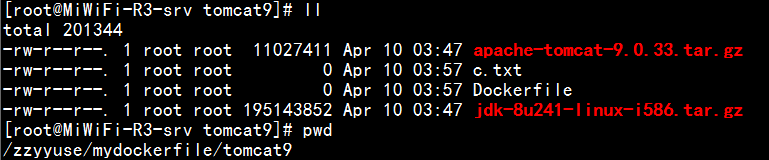
2.新建文件c.txt,将tomcat和java的tar包移动到这个目录

3.新建Dockerfile文件,内容如下:
FROM centos MAINTAINER liyinlong<18312884980@163.com> COPY c.txt /usr/local/cincontainer.txt ADD jdk-8u171-linux-x64.tar.gz /usr/local/ ADD apache-tomcat-9.0.8.tar.gz /usr/local/ #RUN yum -y install vim ENV MYPATH /usr/local WORKDIR $MYPATH ENV JAVA_HOME /usr/local/jdk1.8.0_171 ENV CLASSPATH $JAVA_HOME/lib/dt.jar:$JAVA_HOME/lib/tools.jar ENV CATALINA_HOME /usr/local/apache-tomcat-9.0.8 ENV CATALINA_BASE /usr/local/apache-tomcat-9.0.8 ENV PATH $PATH:$JAVA_HOME/bin:$CATALINA_HOME/lib:$CATALINA_HOME/bin # ENTRYPOINT ["/usr/local/apache-tomcat-9.0.11/bin/startup.sh"] # CMD ["/usr/local/apache-tomcat-9.0.11/bin/catalina.sh","run"] CMD /usr/local/apache-tomcat-9.0.8/bin/startup.sh && tail -F /usr/local/apache-tomcat-9.0.8/bin/logs/catalina.out
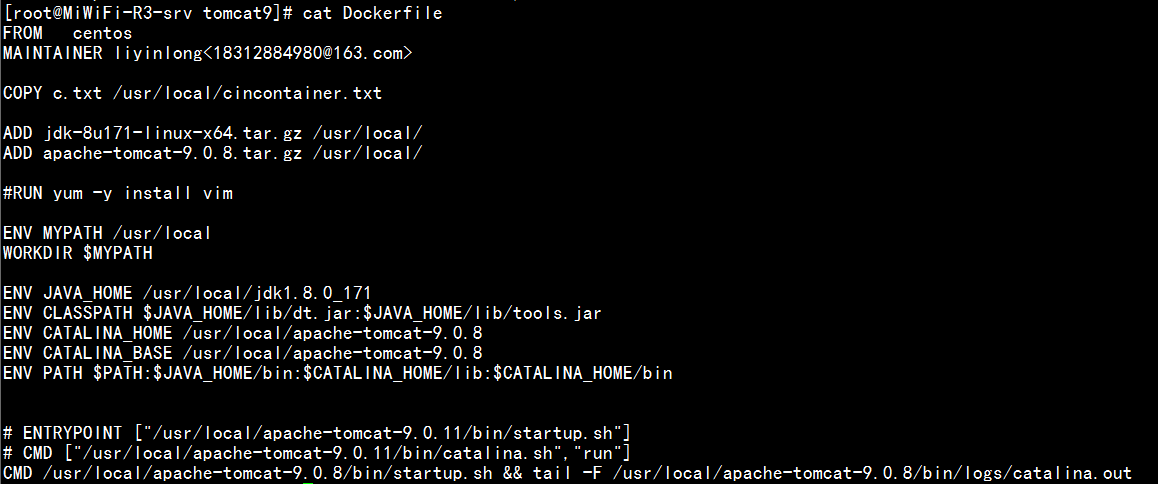
COPY命令后c.txt 就变成了 cincontainer.txt
ADD是复制且解压
最后一条CMD命令启动tomcat且输出其运行日志
4.构建
docker build -t liyinlongtomcat9 .(注意此处“.”)

5.run
docker run -d -p 8886:8080 --name myt999 -v /liyinlong/mydockerfile/tomcat9/test:/usr/local/apache-tomcat-9.0.11/webapps/test -v /liyinlong/mydockerfile/tomcat9/tomcat9logs/:/usr/local/apache-tomcat-9.0.8/logs --privileged=true liyinlongtomcat9

-d 后台运行
-v 添加了两个容器卷
----privileged=true 如果写的权限有问题就加这段,没有就不加
6.验证
打开浏览器,输入虚拟机的ip:run的时候设置的端口号
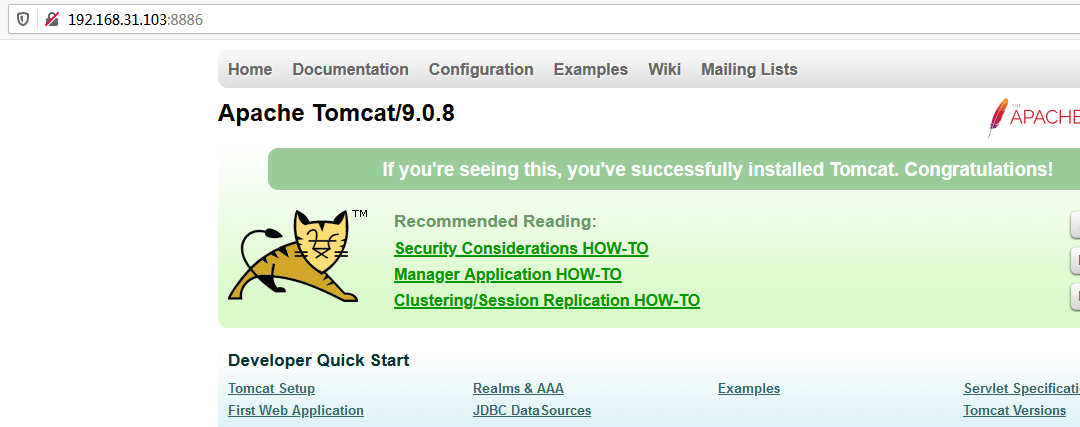
使用docker exec检测容器内java环境是否正确安装
docker exec myt999 java -version

参考文档:
https://blog.csdn.net/LONG_Yi_1994/article/details/82501401